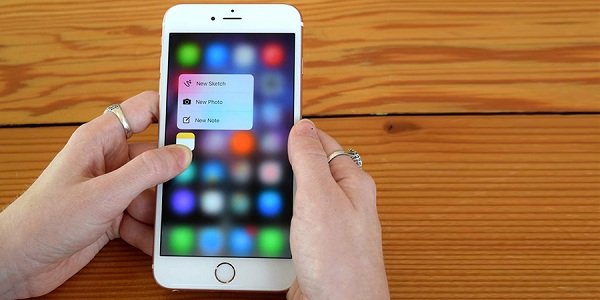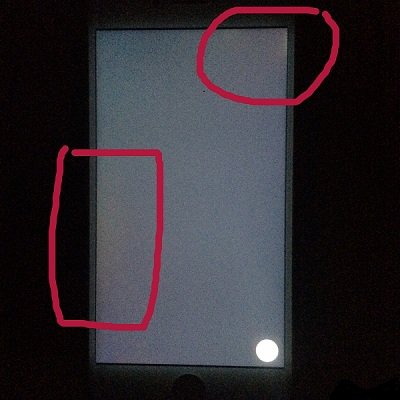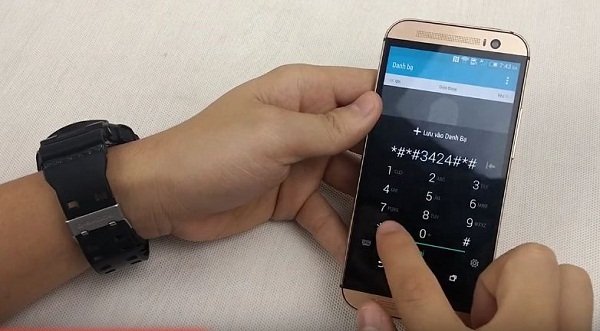Cách đơn giản kiểm tra cảm ứng, màn hình, điểm ảnh trên điện thoại iPhone, Samsung, HTC
Nếu bạn muốn sử dụng được tốt và thuận lợi hơn ở chiếc iPhone, Samsung, HTC của mình, bạn nên tham khảo bài viết dưới đây.
Tại sao cần phải kiểm tra cảm ứng, màn hình, điểm ảnh và trong trường hợp nào?
Chắc hẳn bạn cũng biết được lý do mà mình cần phải kiểm tra cảm ứng, màn hình, điểm ảnh trên chiếc điện thoại của mình đúng không? Mọi hoạt động, mọi thao tác trên chiếc iPhone, Samsung hay HTC và còn các dòng smartphone khác nữa thì màn hình, cảm ứng, điểm ảnh đóng vai trò rất quan trọng.
Màn hình, cảm ứng là thứ quyết định trong sự thuận lợi khi sử dụng hay thích thú trải nghiệm, màn hình chất lượng, cảm ứng nhạy thì bạn sẽ có những trải nghiệm mượt mà, thích thú trên chiếc smartphone của mình. Còn nếu như màn hình luôn hiển thị những hình ảnh kém chất lượng, cảm ứng chậm, đơ thì bạn sẽ không thể nào hoạt động tốt và còn khó chịu khi sử dụng như vậy.
Vì thế, bạn cần phải kiểm tra tình trạng màn hình, cảm ứng, điểm ảnh trên chiếc điện thoại của mình trước khi sử dụng để đảm bảo được sự thuận lợi và thỏa thích. Vậy cần kiểm tra cảm ứng, màn hình, điểm ảnh khi nào?
Hai thời điểm bạn cần kiểm tra chất lượng màn hình, cảm ứng trước khi sử dụng là khi mua chiếc điện thoại của mình và sau khi chiếc điện thoại đi sửa chữa. Đây là hai thời điểm bạn nên lưu ý đến việc kiểm tra này vì nếu bạn không kiểm tra kĩ sẽ dẫn tới những khó khăn, thiệt hại sau này và bạn phải tốn chi phí để khắc phục những tình trạng đó.
Cách kiểm tra cảm ứng, màn hình, điểm ảnh mà bạn cần biết
Đối với iPhone:
Để kiểm tra cảm ứng: Bạn có thể giữ một ion bất kì cho đến khi rung lên và bạn di chuyển icon này đi khắp màn hình, ngang dọc, lên xuống, mọi ngóc ngách. Nếu icon vẫn giữ nguyên, không có hiện tượng gì thì có thể nói cảm ứng hoạt động bình thường, nhưng nếu đang di chuyển mà icon đó rớt thì có lẽ đã bị lỗi cảm ứng ở chỗ nào đó. Để chắc rằng bạn kiểm tra chính xác hơn, đảm bảo rằng bạn không giữ chặt icon nên mới rớt, bạn nên thực hiện việc kiểm tra khoảng 2, 3 lần.
Để kiểm tra màn hình: Bạn khởi động lại chiếc iPhone, khi máy khởi động lên ngoài xuất hiện logo thì bạn có thể nhìn được xung quanh màn hình tối để phát hiện ra những điểm màu xanh, đỏ, tím trên màn hình. Hoặc bạn bật camera của máy lên và bạn che camera lại rồi kiểm tra màn hình.
Đối với Samsung:
Để kiểm tra màn hình: Bạn chọn bàn phím và nhấn *#0*#, máy sẽ xuất hiện một bảng gồm nhiều mục để kiểm tra. Bạn lần lượt nhấn chọn vào Red, Green, Blue, Black, bạn kiểm tra màn hình có hiện đúng những màu sắc bạn chọn không và kiểm tra màn hình có xuất hiện điểm chết (điểm không thay đổi màu, có kích thước nhỏ), các dấu hiệu kì lạ nào hay không. Bạn có thể kiểm tra chất lượng ảnh chụp, điểm ảnh của chiếc Samsung này có phản ánh đúng sắc nét, màu sắc trung thực bằng việc vào chọn Front Cam (sau khi nhấn *#0*#)
Để kiểm tra cảm ứng: Bạn cũng chọn bàn phím và nhấn *#0*#, chọn vào Touch và thực hiện vẽ các đường ở sát mép màn hình lắp đầy các ô trống, khi bạn vẽ ô trống mà không hiện màu xanh ở vị trí bạn đã vẽ thì máy có thể bị lỗi về cảm ứng.
Đối với HTC:
Để kiểm tra màn hình, cảm ứng: Bạn nhấn *#*#3424#*#*. Bạn vào Line Drawing Test, vẽ lên màn hình để kiểm tra màn hình cảm ứng và độ nhạy. Bạn kiểm tra màn hình bằng cách khởi động máy lên và kiểm tra các dấu hiệu ngoài logo.
Ngoài ra, bạn có thể sử dụng các ứng dụng kiểm tra chất lượng, độ nhạy màn hình cho điện thoại Android của mình như Screen Test, Screen Touch Test, Test your Android, Screen Resolution & Density, Display Tester,…
Tham khảo thêm một số mẹo sử dụng điện thoại, 7 phần mềm giấu ảnh và video trên Android, iOS, Cách tiết kiệm pin cực hiệu quả trên điện thoại,…